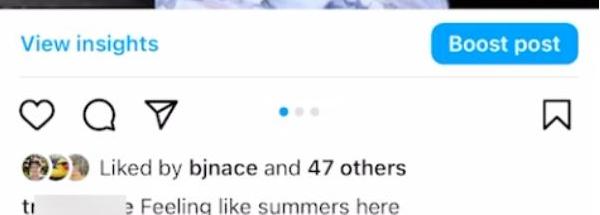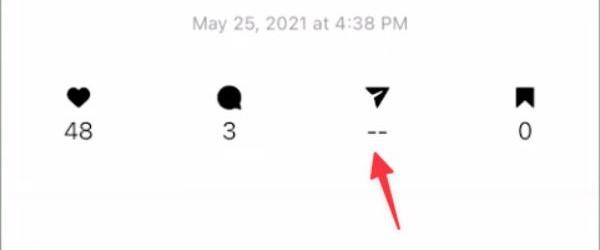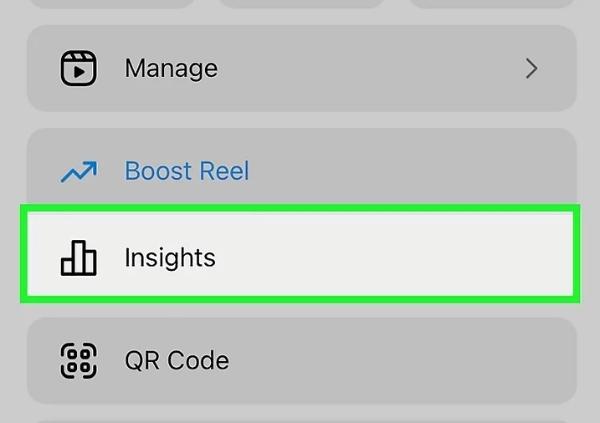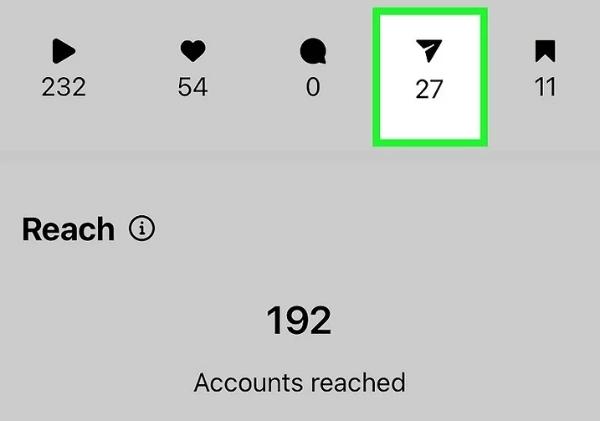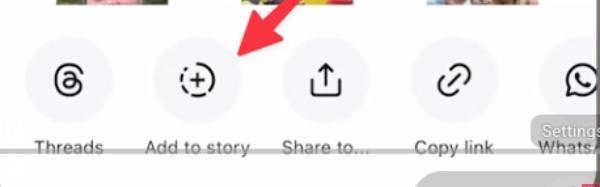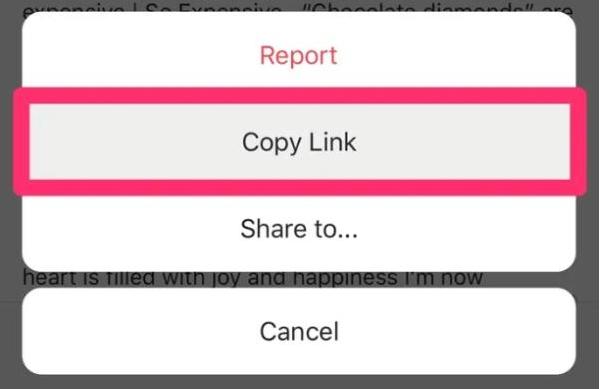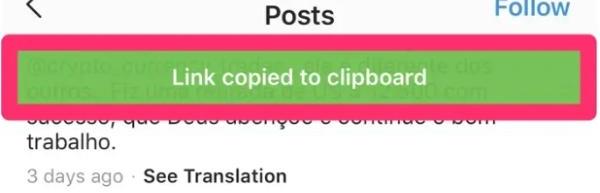소셜 미디어에서 누가 내 콘텐츠에 반응하는지 궁금하신가요? 인스타그램 게시물을 누가 공유했는지 확인할 수 있는지 궁금하신가요? 당신만 그런 게 아닙니다.
많은 사용자가 좋아요와 댓글 외에도 게시물의 도달 범위와 참여도를 확인하는 데 관심이 있습니다. 인스타그램은 인사이트를 제공하지만, 누가 게시물을 공유했는지에 대한 질문은 여전히 흔합니다.
이 글에서는 세부 사항 살펴보고 Instagram에서 게시물을 공유하는 사람을 확인하는 단계별 가이드를 제공하며, 성장과 참여를 위한 새로운 가능성을 여는 데 도움말 .
누군가가 당신의 게시물을 공유하면 Instagram에서 알림을 주나요?
아니요, 인스 타 그램 누군가가 종이비행기 아이콘을 사용하여 게시물을 공유할 때마다 알림을 보내지 않습니다.
본 플랫폼은 사용자의 개인정보 보호를 매우 중요하게 생각합니다. 특히 DM(다이렉트 메시지), 그룹 채팅, 또는 태그 없이 리포스트한 게시물을 비공개 활동으로 공유하여 공유를 엄격히 금지합니다.
이렇게 하면 누군가가 귀하의 게시물을 친구에게 전달하거나 비공개 스토리에 포함하더라도 알림을 받지 않습니다.
이러한 디자인 선택은 콘텐츠의 자연스러운 확산을 촉진하는 동시에 괴롭힘이나 원치 않는 관심의 위험을 피하는 데 도움이 됩니다.
누가 당신의 인스타그램 게시물을 공유했는지 알 수 있나요?
Instagram에서는 게시물을 공유한 사람을 확인할 수 없습니다. 게시물이 공유된 횟수와 같은 정보는 제공되지만, 게시물을 공유한 사용자의 신원은 개인정보 보호를 위해 공개되지 않습니다.
Instagram은 공유, 저장, 도달 범위와 같은 집계 측정 항목을 통해 게시물 참여에 대한 데이터를 제작자에게 제공하는 데 중점을 두고 있지만, 개별 공유자 목록을 제공하는 데는 중점을 두고 있지 않습니다.
사용자가 스토리에 게시물을 공유하거나 직접 메시지로 보내는 경우, 해당 활동은 비공개로 유지되며 원래 게시자는 이를 추적할 수 없습니다.
이러한 제한으로 인해 게시물을 공유한 사람을 정확히 파악할 수는 없습니다. 하지만 Instagram 인사이트에 표시되는 지표를 통해 게시물의 인기도와 도달 범위를 파악할 수 있습니다.
사용 자녀 보호 십대 자녀의 Instagram 통찰력을 추적하세요.
인스타그램 게시물을 누가 공유했는지 확인하는 방법은?
콘텐츠를 공유한 모든 사람의 전체 목록을 볼 수는 없지만, Instagram에서 사용 가능한 공유 정보를 추적할 수 있는 특정 방법이 있습니다.
게시물의 공유 수를 확인하세요(모든 공개 계정)
- Instagram 앱을 열고 오른쪽 하단에 있는 프로필 사진을 클릭하여 프로필로 이동하세요.
- 그리드에서 확인하고 싶은 게시물을 찾아 탭하여 엽니다.
- 참여도 지표는 아래 이미지나 동영상을 확인하세요. 좋아요, 댓글, 공유 아이콘이 표시됩니다.
- Paper air plain 아이콘(공유 버튼)을 찾으세요. 게시물이 공유된 경우, 이 아이콘 옆에 총 공유 횟수를 나타내는 숫자가 표시됩니다.
하지만 이 방법은 집계된 데이터만 보여줍니다. 게시물이 50번 공유되었다면 50명이 공유했다는 것을 알 수 있습니다. 하지만 그 50명이 누구인지는 알 수 없습니다.
Instagram 인사이트에서 세부 사항 편집 지표(비즈니스/크리에이터 계정)를 확인하세요.
- 당신의로 가세요 인스타그램 프로필 오른쪽 상단 모서리에 있는 메뉴 아이콘(세 개의 수평선)을 클릭하세요.
- 메뉴 옵션에서 "통찰력" 옵션을 선택하세요.
- "공유한 콘텐츠"를 탭하면 게시물, 스토리, 릴을 볼 수 있습니다.
- 분석할 특정 게시물을 탭하여 선택하세요.
- 아래로 스크롤하여 "공유"와 같은 참여도에 대한 심층적인 지표를 확인하세요. 이를 통해 게시물이 DM을 통해 공유되거나 스토리에 추가된 총 횟수를 확인할 수 있습니다.
- 최적의 결과를 얻기 위해 언제 게시해야 할지 알기 위해 공유가 가장 활발했던 시점을 파악하기 위해 시간 기반 데이터를 검토합니다.
- 여러 게시물의 공유 수를 분석하여 어떤 유형의 콘텐츠가 가장 많이 공유되는지 파악합니다.
Instagram Insights는 사용자의 신원을 공유하지 않고도 공유 행동에 대한 많은 맥락을 제공합니다.
스토리 공유 알림 보기
- 누군가 Instagram 스토리에 게시물을 추가하면 알림을 받게 됩니다. 화면 상단의 하트 아이콘을 클릭하여 알림 센터를 확인하세요.
- 이 시점에서 "[사용자 이름]님이 스토리에 게시물을 추가했습니다."라는 알림 찾아보세요. 이 알림을 탭하세요.
- Instagram에서는 해당 사용자의 스토리로 바로 이동하여 해당 사용자가 귀하의 콘텐츠를 어떻게 공유했는지 확인할 수 있습니다.
이 솔루션은 사용자가 자신의 공개 스토리에 공유하기로 결정하고 귀하의 계정도 공개된 경우에만 작동합니다.
다른 사람의 인스타그램 게시물을 어떻게 공유하나요?
인스타그램에서 콘텐츠를 공유하는 것은 커뮤니티와 소통하고 팔로워들에게 가치 있는 게시물을 전파하는 중요한 방법입니다. 몇 가지 방법을 소개합니다.
Instagram 스토리에 게시물을 공유하세요
- 피드를 스크롤하거나 사용자 프로필을 방문하여 공유하고 싶은 게시물을 찾으세요.
- 게시물 하단의 댓글 풍선 오른쪽에 있는 종이비행기(공유) 아이콘을 탭하세요.
- 공유 메뉴가 나타나면 옵션 상단에 있는 "스토리에 게시물 추가"를 클릭하세요.
- 인스 타 그램 스토리 생성 화면에서 게시물을 열면 원본 게시물이 스티커로 표시됩니다.
- 사람들이 여러분이 이 스토리를 공유하는 이유를 도움말 수 있도록 텍스트, 스티커 또는 GIF를 포함하여 스토리를 개인화하세요.
- 화면 하단에서 '가까운 친구' 또는 개별 사람을 클릭하여 이 스토리를 공유할 사람을 선택하세요.
- "공유" 기호나 화살표를 클릭하여 공유 게시물과 함께 스토리를 게시하세요.
원래 정보를 게시한 계정이 공개 상태이거나, 원래 게시자의 비공개 계정을 팔로우하는 경우에만 스토리에 게시물을 공유할 수 있습니다.
직접 메시지로 게시물 공유하기
- Instagram 피드나 다른 사람의 프로필에서 공유하고 싶은 게시물로 이동하세요.
- 게시물 아래에서 종이 비행기 아이콘을 탭하세요.
- 최근 다이렉트 메시지 채팅 목록이 팝업으로 표시되고, 상단에 검색 창이 나타납니다.
- 프로필 사진이나 이름을 탭하여 수신자를 한 명 또는 여러 명 선택하세요.
- 혹은 검색 창을 사용하여 게시물을 보내야 하는 특정 사람을 찾을 수도 있습니다.
- "메시지를 쓰시겠습니까?" 필드에 메시지를 추가하여 이 콘텐츠를 공유하는 목적에 대한 배경 정보를 제공하세요.
- 게시물을 비공개로 공유하려면 오른쪽 하단의 '보내기'를 클릭하세요.
수신자는 게시물을 DM으로 받게 되며, 게시물을 보려면 해당 게시물의 미리보기 사진을 탭합니다.
링크 복사 기능을 사용하여 게시물 공유
- 공유하려는 게시물로 가서 게시물 오른쪽 상단에 있는 세 개의 점()을 클릭하세요.
- 그런 다음 팝업 메뉴에서 링크 복사를 클릭합니다.
- 이제 링크를 공유하고 싶은 곳, 즉 문자 메시지, 이메일, Twitter로 이동하세요. 페이스북, WhatsApp 등
- 링크를 붙여넣으려면 텍스트 필드를 길게 누르고 붙여넣기를 탭하세요.
- 타겟 고객에게 링크를 전달하세요.
게시물의 URL이 기기 클립보드에 복사되고 Instagram에 알림 메시지가 표시됩니다.
수신자가 링크를 클릭하면 Instagram 게시물로 이동하게 됩니다.
사람들이 내 게시물을 인스타그램에서 공유하는 것을 막으려면 어떻게 해야 하나요?
모든 유형의 공유를 완벽하게 차단할 수 있는 확실한 방법은 없습니다. 하지만 Instagram은 다른 사람들이 게시물을 쉽게 공유할 수 없도록 하는 도움말 되는 도구를 제공합니다.
콘텐츠를 보호하는 방법은 다음과 같습니다.
피드 게시물에 대한 스토리 공유 비활성화
- Instagram 앱을 열고 오른쪽 하단 모서리에서 프로필 사진을 탭하여 프로필로 이동하세요.
- 화면 오른쪽 상단에 있는 세 개의 수평선(메뉴 아이콘)을 클릭하세요.
- 메뉴에서 " 설정 및 개인정보 보호" 옵션을 클릭하세요.
- 아래로 이동하여 개인 정보 보호 설정을 탭하여 개인 정보 보호 제어를 받으세요.
- 개인정보 보호 메뉴에서 "스토리"를 찾아 클릭합니다.
- "스토리에 공유 허용" 또는 "스토리에 다시 공유 허용"이 나올 때까지 아래로 스크롤하세요.
- 스위치를 탭하여 회색으로 만들어 이 설정을 끕니다.
이 기능을 비활성화하면 게시물의 공유 버튼을 탭하는 사람에게 스토리의 추가 옵션이 표시되지 않습니다.
비공개 계정으로 전환
- Instagram 프로필에 접근하려면 프로필 사진을 탭하세요.
- 오른쪽 상단 모서리에 있는 메뉴 아이콘(세 개의 수평선)을 클릭하세요.
- 메뉴에서 " 설정 및 개인정보 보호"를 탭하세요.
- 설정 메뉴 상단으로 가서 계정 개인정보 보호를 클릭하세요.
- "비공개 계정"을 클릭하면 스위치가 파란색으로 바뀝니다.
- Instagram에서 요청할 경우 결정을 확인하세요.
비공개 계정에서는 허용한 사람만 게시물을 볼 수 있습니다. 게시물을 볼 때 DM으로 공유할 수는 있지만, 공개 스토리에는 공유할 수 없습니다.
십대 자녀의 인스타그램 게시물을 어떻게 모니터링하나요?
디지털 시대의 부모라면, 자녀의 안전을 위해 자녀의 인스타그램 활동을 주의 깊게 살펴보는 것이 중요합니다.
건강한 부모-자녀 관계를 유지하면서도 십대 자녀의 Instagram 활동을 추적할 수 있는 몇 가지 좋은 방법을 소개합니다.
인스타그램 패밀리 센터
패밀리 센터는 인스타그램의 기본 부모 관리 도구입니다. 부모는 자녀의 인스타그램 계정을 완전히 관리하지 않고도 자녀의 활동을 모니터링할 수 있습니다.
청소년들이 자신이 감시받고 있다는 사실을 알 수 있는 투명한 신고 시스템을 제공합니다. 이를 통해 인터넷 기반 행동에 대한 책임감과 솔직한 소통이 증진될 것입니다.
패밀리 센터를 설정하는 방법은 다음과 같습니다.
- 인스타그램을 열고 프로필로 이동하세요.
- 메뉴(수평선 3개)를 클릭한 다음 " 설정 "을 클릭합니다.
- 설정 메뉴에서 "가족 센터" 또는 "감독"을 찾으세요.
- "시작하기"를 탭하여 설정 과정을 시작하세요.
- 귀하의 역할을 언급해 달라는 요청을 받으면 "저는 부모 또는 보호자입니다"라는 옵션을 선택하세요.
- Instagram에서 초대 링크를 생성합니다. "초대 보내기"를 탭하여 관리 요청을 전송하세요.
청소년은 감독을 시작하려면 초대를 수락해야 합니다. 연결되면 활동 요약을 보고 설정할 수 있습니다. 화면 시간 제한 콘텐츠 필터를 관리합니다.
FlashGet Kids: 자녀 보호 앱
Instagram 자체에서 제공하는 것보다 더 세부 사항 추적 기능을 원하는 부모의 경우 타사 자녀 보호 앱 추가 기능을 제공합니다. FlashGet 키즈 인스타그램을 포함한 다양한 앱에서 부모가 자녀의 디지털 활동을 도움말 하고 제어할 수 있도록 특별히 설계된 자녀 보호 솔루션입니다. 다음과 같은 다양한 고유 기능을 제공합니다. 화면 미러링 이를 통해 원격으로 십대 자녀의 기기 화면을 실시간으로 볼 수 있습니다.
이 도움말 Instagram 게시물을 직접 모니터링하여 게시물 내용이나 상호 작용 대상을 확인하는 데 도움이 됩니다.
다음은 화면 미러링 설정하는 단계입니다. Flashget 키즈.
- 귀하의 기기와 청소년의 기기에도 FlashGet Kids를 다운로드하여 설치하세요.
- 부모 앱으로 가서 가입하세요. 로그인 후 '자녀 추가'를 클릭하여 QR 코드나 초대 링크를 생성하세요.
- 자녀의 기기에서 앱을 열고 QR 코드를 스캔하거나 초대 링크를 입력하세요. 또한, 필요한 모든 권한을 허용했는지 확인하세요.
- 부모 앱에서 대시보드로 가서 자녀의 기기를 선택하세요.
- 실시간 모니터링 으로 이동한 후 “ 화면 미러링 ”을 클릭하고 “계속”을 클릭하세요.
- 여기에서 자녀의 휴대전화 화면을 볼 수 있습니다.
FlashGet Kids와 같은 포괄적인 모니터링 도구를 활용하면 자녀를 온라인 안전하게 보호할 수 있는 좋은 방법이 될 수 있습니다.
결론
인스타그램 게시물을 공유한 사람이 누구인지 볼 수 있는지 궁금해하신 적이 있다면, 그 답은 인스타그램의 개인정보 보호 접근 방식에 숨어 있습니다.
인사이트를 통해 게시물이 공유된 횟수는 확인할 수 있지만, 정확히 누구의 게시물인지는 확인할 수 없습니다. 그럼에도 불구하고 공유 추적은 연결성과 도달 범위를 측정하는 매우 효과적인 방법이 될 수 있습니다.
부모는 십 대 자녀가 인스타그램을 책임감 있게 사용하도록 하는 것도 중요합니다. FlashGet Kids와 같은 도구는 가족들이 개인정보 보호, 안전, 그리고 실질적인 온라인 상호작용 사이에서 균형을 찾을 수 있도록 도움말 줌으로써 이를 더욱 쉽게 만들어 줍니다.